
Технология Response Смарт компании Intel (SRT) была введена в 2011 году , чтобы повысить общую производительность компьютеров с Intel CPU . Intel SRT позволяет использовать твердотельный накопитель SATA ( SSD ) в качестве кеша для жесткого диска (HDD) , что обеспечивает более высокую скорость чтения / записи .
Технология Intel Smart Response доступна исключительно для ПК под управлением Windows 7 и более поздних версий.
Что такое технология Intel Smart Response?
Твердотельные накопители обеспечивают чрезвычайно быстрый доступ к данным и время загрузки, но, как правило, они обеспечивают меньшую общую емкость и имеют более высокую цену, чем жесткие диски. Комбинируя две технологии, SRT позволяет процессору Intel получать доступ к данным самым быстрым и эффективным способом.
Серверы корпоративного класса уже давно используют твердотельные накопители в качестве формы кэша между сервером и массивами жестких дисков для повышения производительности без чрезвычайно высокой стоимости полного массива твердотельных накопителей. Intel представила эту же технологию на многих своих персональных компьютерах несколько лет назад с чипсетом Z68 в форме SRT.
Что нужно для использования Intel SRT
Для использования технологии Smart Response с совместимыми компьютерами на базе Intel требуется следующее:
- Жесткий диск
- Твердотельный накопитель SATA
- Программа Intel Rapid Storage Manager
- Драйвер Intel Rapid Storage Technology для вашей операционной системы
Перед настройкой SRT необходимо отформатировать твердотельный диск с использованием файловой системы NTFS . Параметр BIOS для контроллера жесткого диска также должен быть установлен в режим RAID, а не в режим ACHI. Обратитесь к документации вашей материнской платы для получения доступа к BIOS, чтобы внести изменения.
Как настроить технологию Intel Smart Response
При запуске программы Rapid Storage Technology выберите вкладку « Ускорение », затем выберите « Включить ускорение» .

Затем вас спросят, сколько SSD (до 64 ГБ ) вы хотите использовать для кеша. Выберите жесткий диск в разделе « Выберите диск или том для ускорения» , выберите режим ускорения и нажмите « ОК» .
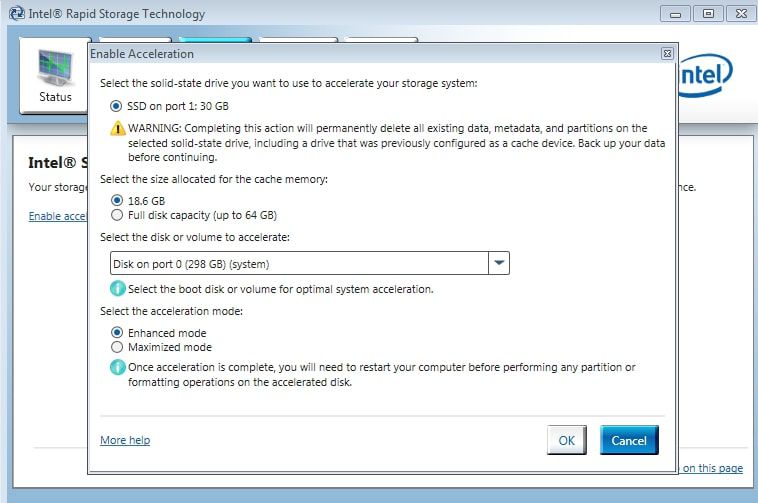
Режимы ускорения SRT: Улучшено против Максимизировано
В разделе « Выберите режим ускорения» вы можете выбрать « Улучшенный» или « Максимальный» . Это повлияет на производительность кеша через то, как он записывает данные на диски:
- В расширенном режиме используется метод, называемый сквозной записью. Когда данные записываются на диск, они записываются как в кэш, так и на жесткий диск одновременно. Это сохраняет производительность записи на самое медленное записывающее устройство, которым обычно является жесткий диск.
- В максимизированном режиме используется система, называемая обратной записью. Когда данные записываются в систему, они сначала записываются в более быстрый кэш, а затем отправляются обратно на более медленный жесткий диск. Это обеспечивает максимально возможную производительность записи, но также имеет один большой недостаток: в случае сбоя питания или сбоя, возможно, что данные будут повреждены на жестком диске, если они не были полностью записаны. В результате этот режим не рекомендуется для любой формы критически важной системы данных.
Тест производительности Intel SRT
Чтобы увидеть, насколько эффективна технология Smart Response, мы настроили тестовую систему со следующим оборудованием:
- Материнская плата : ASRock Z68 Pro3
- Процессор : Intel Core i5-2500k (скорость по умолчанию)
- Память : 8 ГБ (2×4 ГБ) G.SKILL Ripjaws DDR3 1600 МГц
- Жесткие диски : два WD Caviar SE16 640 ГБ SATA в RAID 0
- Твердотельный накопитель : OCZ Agility 3 60 ГБ SATA III
Большая разница в этой настройке по сравнению с тем, что многие будут использовать, это настройка RAID 0. Технология Smart Response может работать с одним жестким диском или массивом RAID. RAID-массивы предназначены для повышения производительности.
Мы хотели посмотреть, даст ли SRT повышение производительности системе, которая уже использует существующую технологию для повышения производительности. Чтобы проверить это, мы записали следующие данные теста CrystalMark только для массива RAID:
| Скорость чтения | Скорость письма | |
| последовательный | 129,5 МБ / с | 64,8 МБ / с |
| 512k | 29,32 МБ / с | 64,84 МБ / с |
| 4k | .376 МБ / с | 1,901 МБ / с |
| 4k QD32 | 1,598 МБ / с | 2,124 МБ / с |
Затем мы провели те же тесты на твердотельном накопителе OCZ Agility 3 60 ГБ, чтобы получить базовую производительность:
| Скорость чтения | Скорость письма | |
| последовательный | 171,2 МБ / с | 75,25 МБ / с |
| 512k | 163,9 МБ / с | 75,5 МБ / с |
| 4k | 24,34 МБ / с | 57,5 МБ / с |
| 4k QD32 | 48,39 МБ / с | 72,88 МБ / с |
Наконец, мы включили кэширование в расширенном режиме между RAID 0 и SSD, а затем запустили CrystalMark:
| Скорость чтения | Скорость письма | |
| последовательный | 158,6 МБ / с | 74,18 МБ / с |
| 512k | 155,7 МБ / с | 62,08 МБ / с |
| 4k | 22,99 МБ / с | 1,981 МБ / с |
| 4k QD32 | 78,54 МБ / с | 2,286 МБ / с |
Эти результаты показывают, что с точки зрения записи данных, система замедляется до более медленного из двух устройств из-за метода сквозной записи. Это значительно уменьшает количество последовательно записанных данных, поскольку RAID 0 был быстрее SSD. С другой стороны, улучшено чтение данных из системы, которая является основной целью кэширования. Это не так драматично для последовательных данных, но это огромное улучшение, когда дело доходит до случайного чтения данных.
Тест производительности Intel SRT
Чтобы продвинуться дальше, мы рассчитали несколько различных задач в системе за несколько проходов, чтобы увидеть, как кэширование улучшило их производительность. Мы решили рассмотреть четыре различные задачи, чтобы увидеть, как кеш влияет на систему.
Сначала мы сделали холодную загрузку экрана входа в Windows 7 минус время аппаратного POST. Во-вторых, мы тестировали графическое программное обеспечение Unigine от запуска до начала тестирования. В-третьих, мы протестировали загрузку сохраненной игры из Fallout 3 с экрана загрузки, чтобы иметь возможность играть. Наконец, мы протестировали открытие 30 фотографий одновременно в Photoshop Elements . Ниже приведены результаты:
| Холодный ботинок | Unigine | Fallout 3 | Photoshop Elements | |
| Нет SSD кеша | 28 сек | 40 сек | 13 сек | 19 сек |
| SSD Cache Pass 1 | 23 сек | 35 сек | 13 сек | 19 сек |
| SSD Cache Pass 2 | 18 сек | 24 сек | 8 сек | 19 сек |
| SSD Cache Pass 3 | 16 сек | 24 сек | 7 сек | 18 сек |
| SSD Cache Pass 4 | 15 сек | 24 сек | 7 сек | 18 сек |
Наиболее интересный результат этого теста был от Photoshop , который не увидел никакой выгоды при загрузке нескольких графических изображений в программу с кешем по сравнению со стандартной настройкой RAID. Это показывает, что не все программы увидят преимущества от кеша. С другой стороны, последовательность загрузки Windows показала почти 50-процентное сокращение времени, необходимого для входа в систему, равно как и загрузка сохраненной игры из Fallout 3 . В тесте Unigine время кэширования также сократилось на 25 процентов. Таким образом, программы, которые должны загружать много данных с диска, увидят преимущества.
Intel SRT против использования выделенного SSD: что лучше?
Технология Intel Smart Response наиболее полезна для людей с существующими системами, которые хотят повысить скорость работы своего компьютера без необходимости перестраивать операционную систему или выполнять процесс клонирования для переноса данных с жесткого диска на твердотельный накопитель. Вместо этого они могут приобрести небольшой твердотельный накопитель и перенести его в существующую систему Intel с поддержкой технологии Smart Response. Для тех, кто строит новую систему, еще выгоднее использовать SSD хорошего размера в качестве основного диска, а затем большой жесткий диск в качестве дополнительного диска.